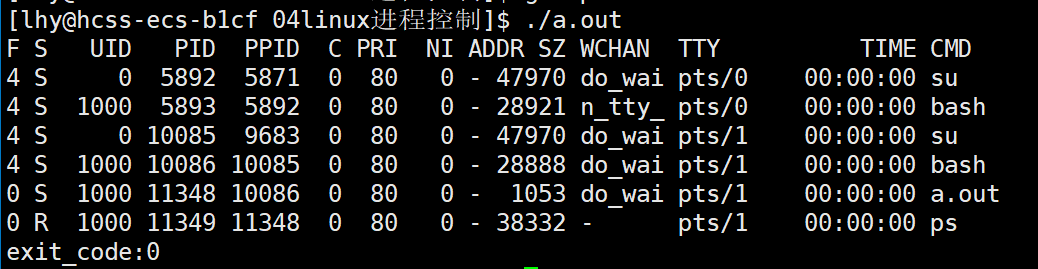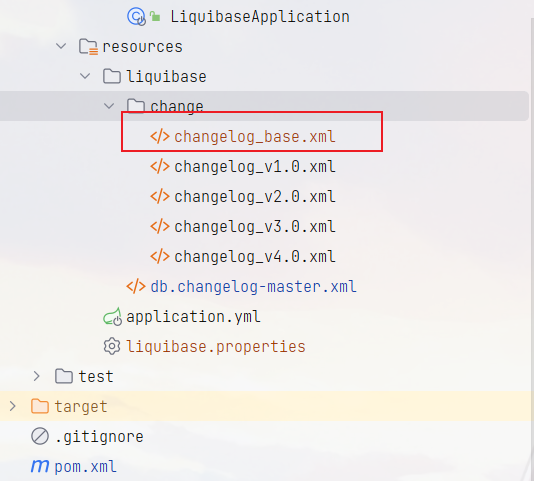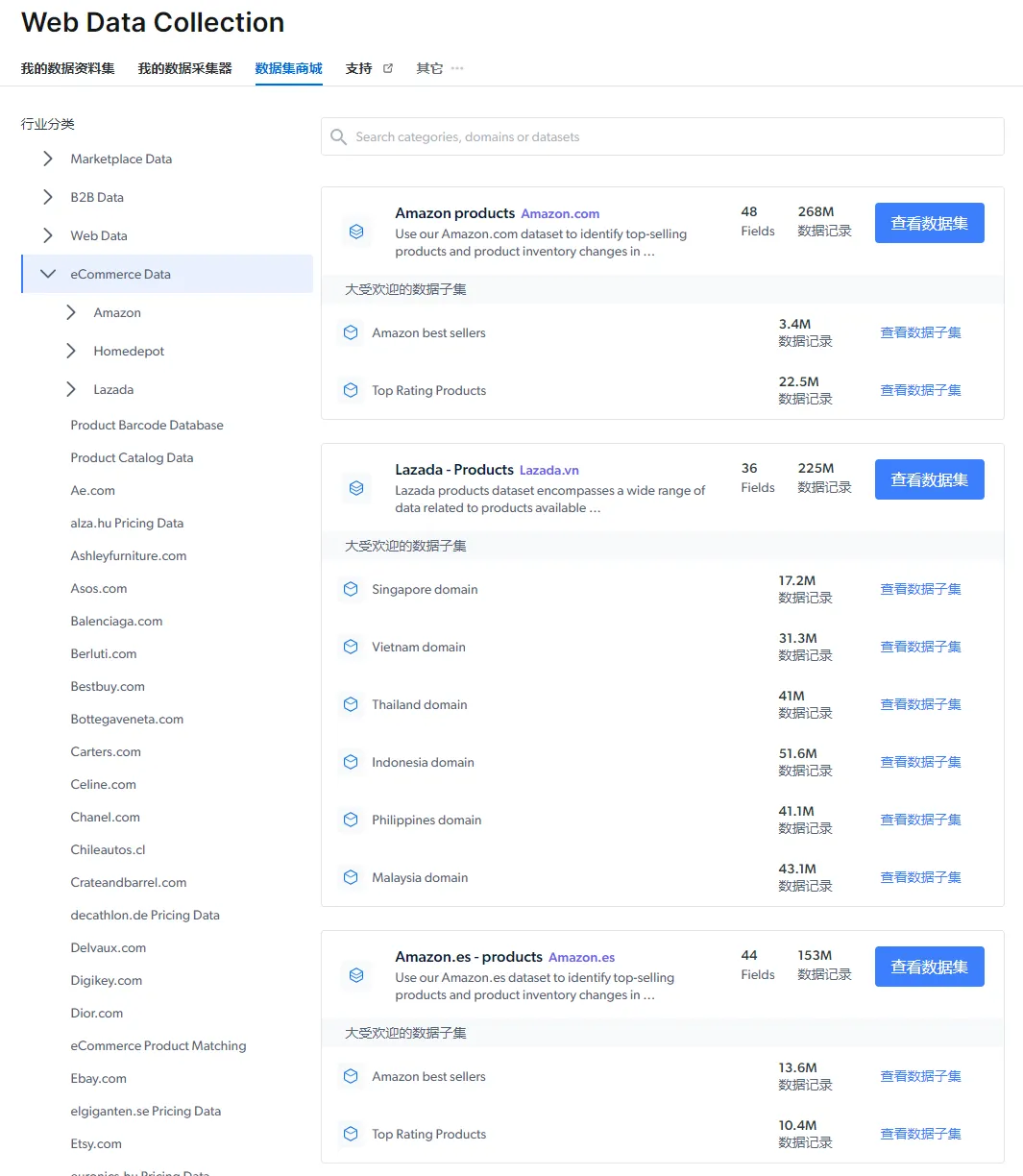1:推荐飞书的理由
这几年越来越多的公司开始使用飞书这一款软件,即是是一些大厂,也开始边缘化内部的通讯交流软件。那么飞书有那些功能能得到这样的青睐喃?
我个人总结,飞书有如下优势
1:飞书功能相对来说比较全面
(**1)基本交流,(**2)视频会议 ,(**3)文档编辑与共享, (**4)工作日程安排 ,( **5)内部流程的搭建,(**6)结合了邮箱的功能 ( **7)结合了工作日程安排。。等
2:飞书的使用
2.1 飞书的下载与注册
不细说,
下载:大家直接去官网下载,即可,注意下载符合自己电脑或手机版本对应的操作系统。公司如果有需要统一安排安装什么版本,也按照公司要求统一安装即可
注册:注册时,系统会有两种注册手段,一种是注册公司账号,一种是注册个人账号
这里,公司账号一般会有专人注册,你只需要等待他给你账号和密码即可。个人账号注册则按照流程指引注册,即可。
注意:个人用户和公司用户,在使用上存在诸多不同,暂时无法细讲,大家需记住的是,不能公司用户所有的使用功能和方法都带入到个人用户的使用上去。避免造成不必要的麻烦
目录
1:推荐飞书的理由
2:飞书的使用
2.1 飞书的下载与注册
3:云文档和多维表格
3.1 了解云文档的优缺点
3.2 如何使用云文档
3.3 主页界面,如何新建我们的云文档
3.4 本地文档上传到飞书
3.5 设置文档协作者和权限设置
2.2 飞书的使用
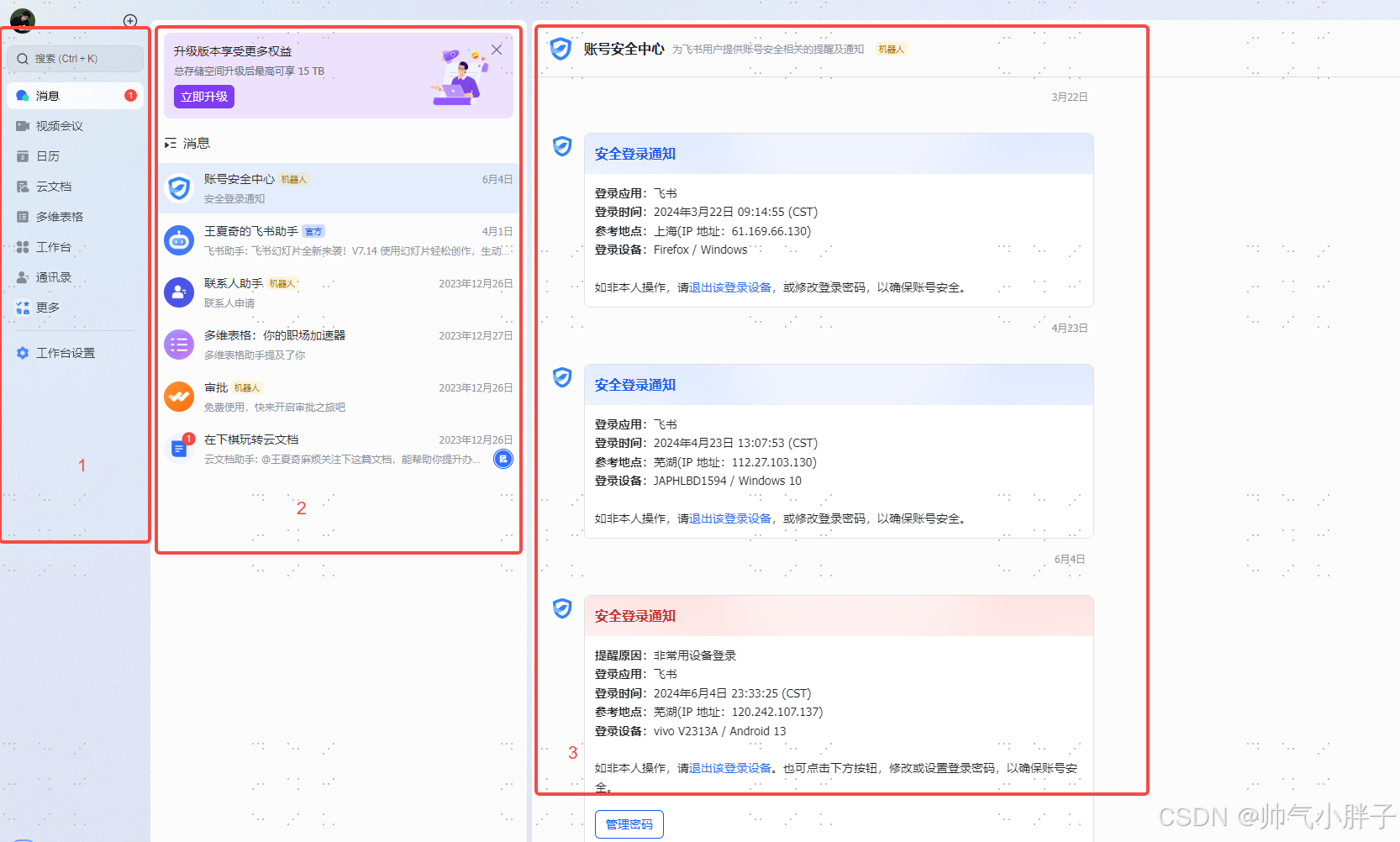
如上图所示,可以分为三个部分
**1)功能区,在这一部分,是展示了飞书的基本功能,需要使用那些功能就点击那些功能即可。
**2)概览区,这个区域是将,功能区的总体情况,做出一个概览的情况,注意2区域不是所有功能,都具有的,暂时这么理解,只有比较复杂的功能在具备此区域
**3)详细功能展示区和使用区,详细介绍了功能具备的细节,和操作使用的区域
因为篇幅原因,我讲几个最常用且操作比较复杂的功能点来记录讲解一下。
3:云文档和多维表格
3.1 了解云文档的优缺点
就是一种可以共同编辑,共同分享的一种文档使用方法。获得文档的阅读或修改权限后,就可以对与自己相关的文档,阅读或修改。
云文档的优点:
1:就在于避免了,多人共同编辑一份文档过程中的不连续性,避免了文档复杂的传递过程
2:不占用本地内存,但是实际上,随着内存价格的下降,又因为文档本身并不是很占用较大的内存(即使是文档中,内存体积比较大的PPT)
3:不依赖特定的硬件设备, 只要能登陆飞书账号,其他设备上也能编辑和阅读相关文档
云文档的缺点:
读写权限,只能精确到文档级别。多人共同编辑一份文档时,其他编辑者可能,会删除,修改别人的部分。
文档版本的管理,新旧版本之间的追溯,飞书云文档做到还比较差。一般实际项目中还是依靠其他手段来控制版本迭代和追溯的
3.2 如何使用云文档
打开飞书软件后,直接点击云文档
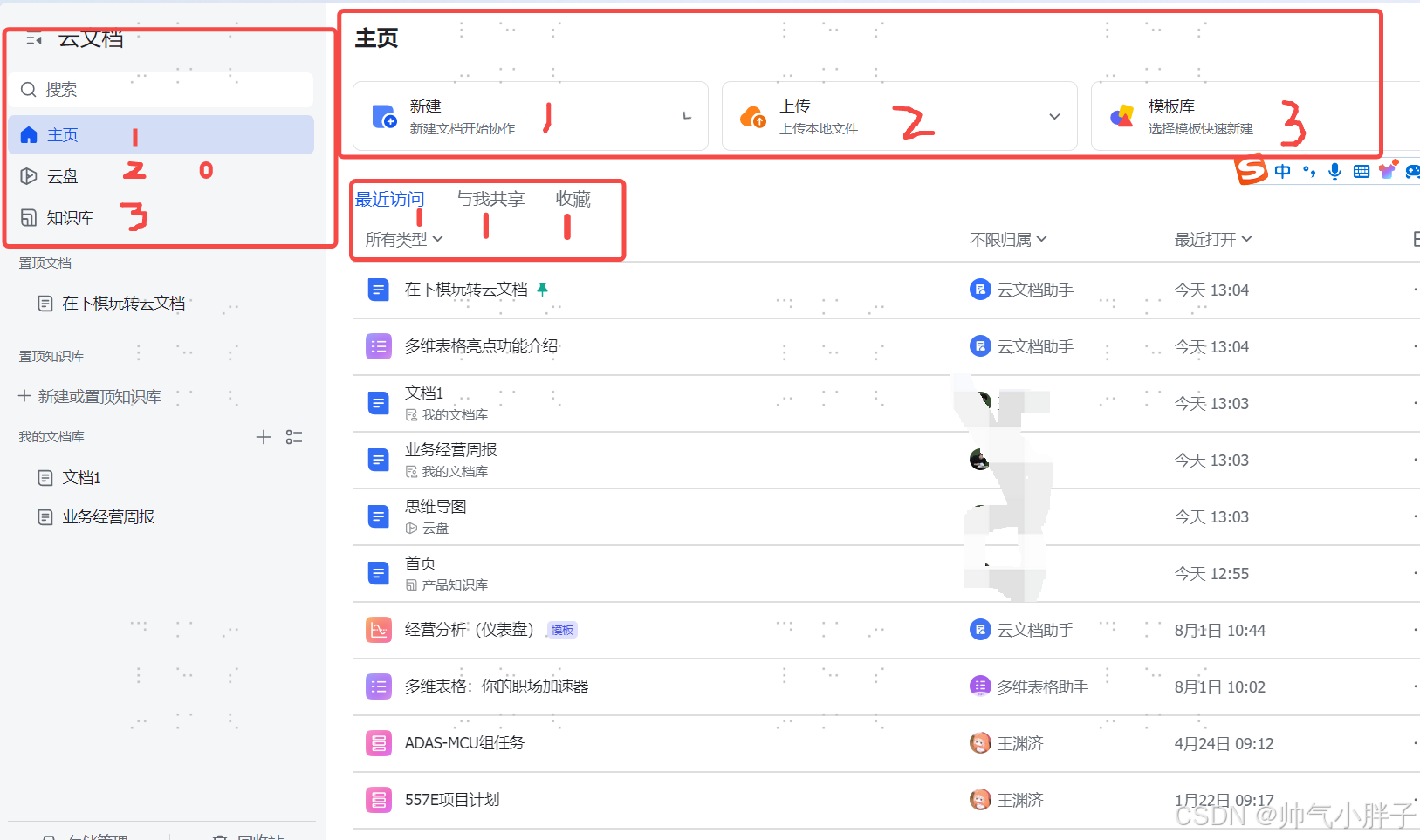
从左往右看,第一个框内是,存在3个选项【1】主页、【2】云盘【3】知识库。
基本上利用主页,就可以查看,新建,和配置我们的云文档了,对于云盘和知识库,就是进一步的研究了,暂时先把主页,弄明白吧!
3.3 主页界面,如何新建我们的云文档
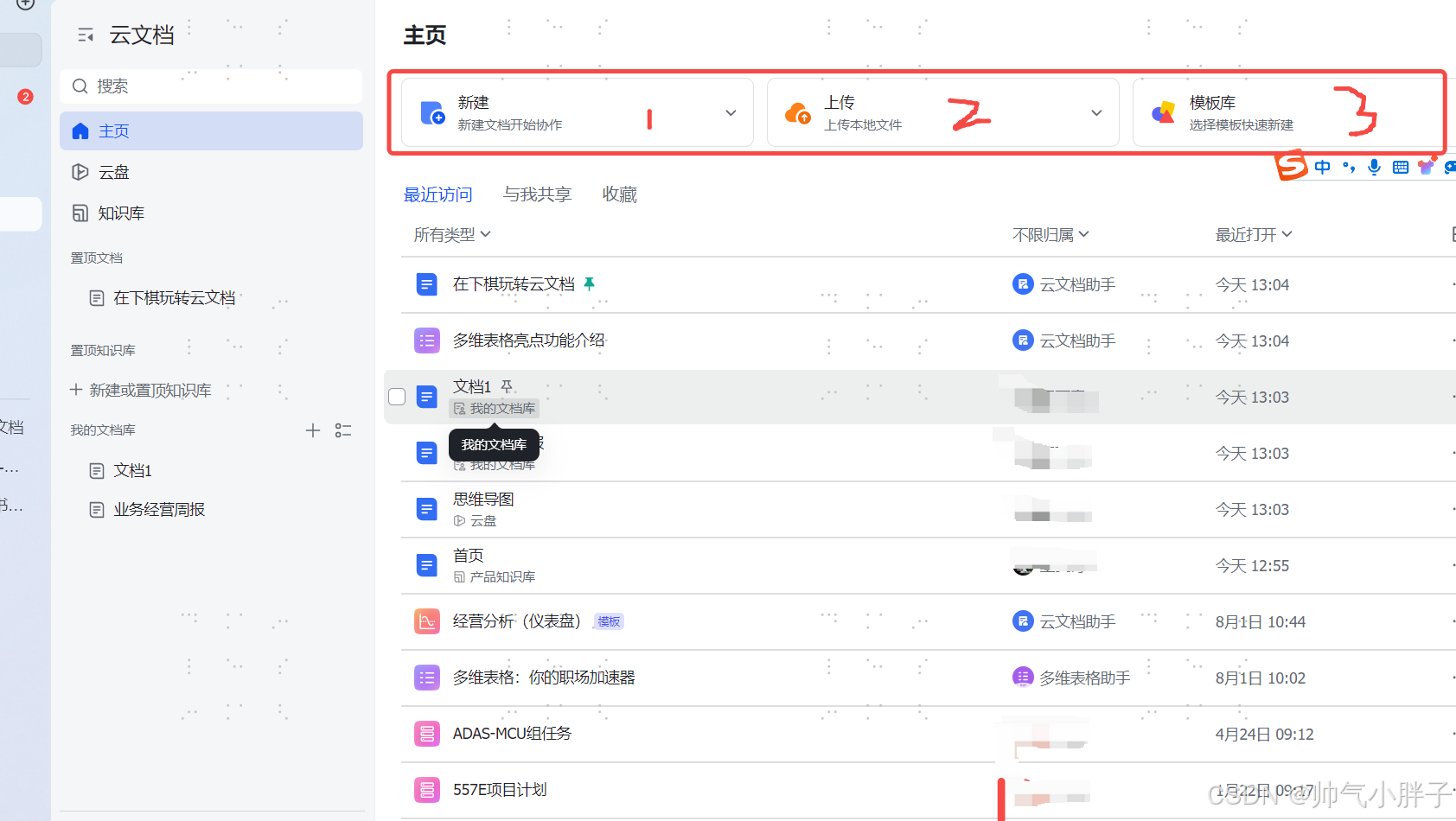
如上图可知, 我们可以选择方式有如下几种
1:直接新建一个云文档,鼠标直接移动到新建出的,下拉箭头处(截图中使用五角星标注)。
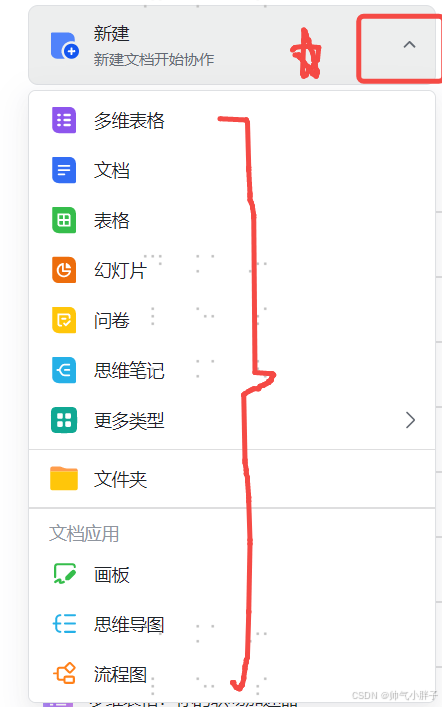
可以看到可以新建,文档,表格,幻灯片,思维导图,多维表格,流程图,画板,调查问卷等等。。。相对来说 基本可以覆盖我们工作的日常,需求。还可以建立文件夹
我们新建一个word文档来看看。
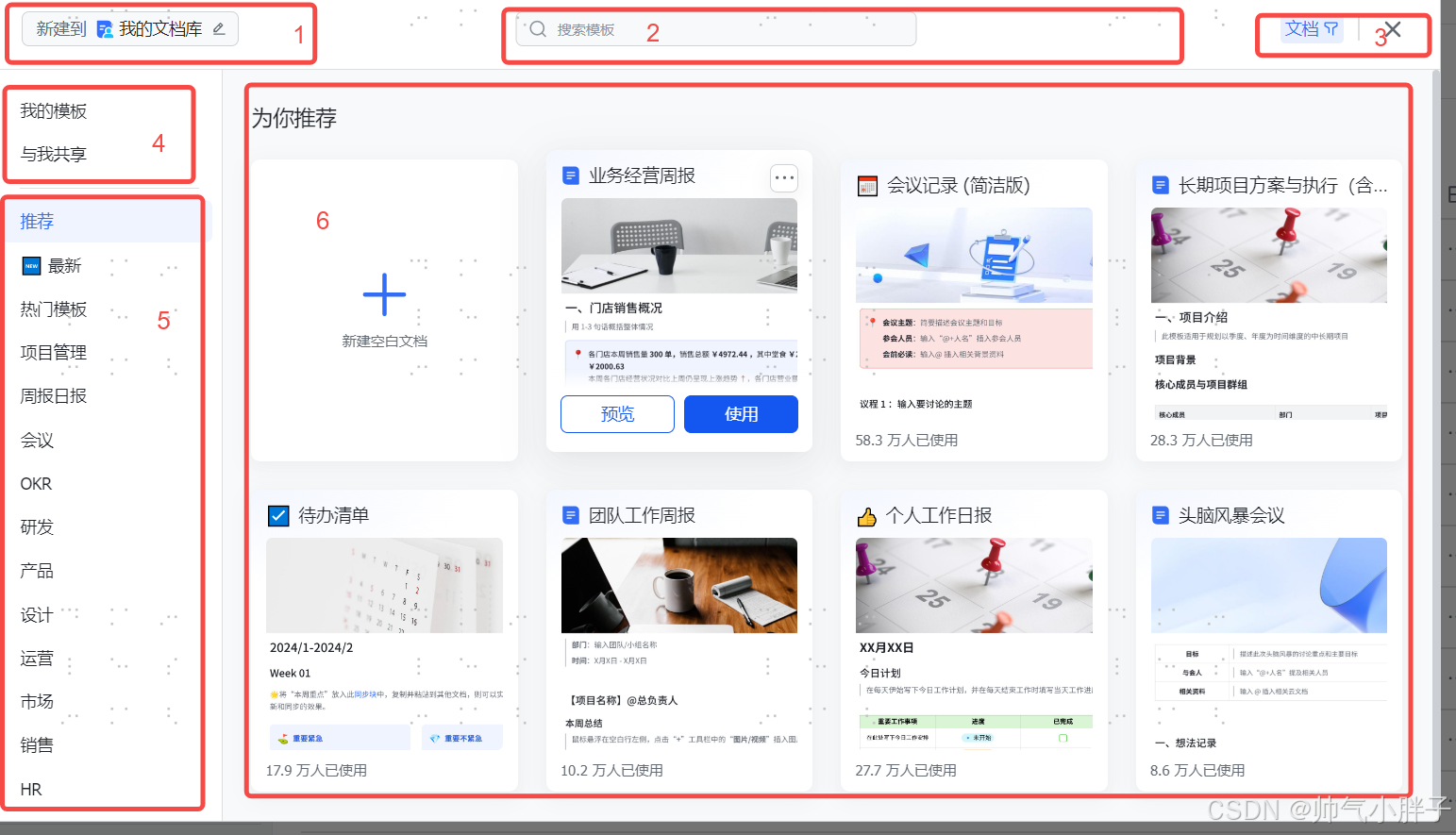
先关注1处,
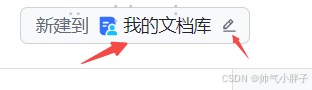
从图中提取两点信息,每一个新建文档,都会归纳到一个文档库,或一个文件夹中,点击第二个箭头处,可以修改新建文档所处的位置。点击一下。
就得到如下的界面
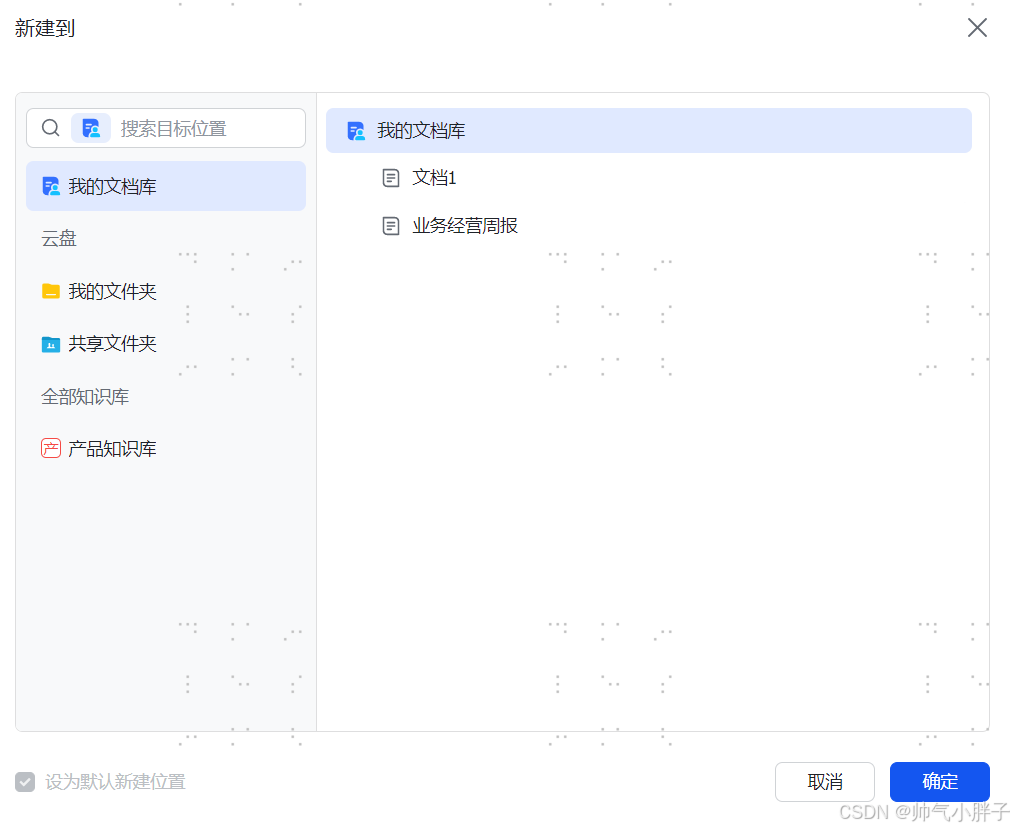
可以看到 ,新建的文档可以选择放在以下三个区域。
1:我的文档库。
2:云盘
3:知识库
云盘和知识库的新建,参考下文的描述。选择好要存储的区域后,第二步选择文档类型如上图5的标记3处(此处其实十分多余,或许飞书官方可能是觉得,方便我们修改文件属性,我也只能这么解释了)。
图·5,标注4处存在两个选项【1】我的模板。【2】与我共享的
这里就涉及到另外模板的设置了,飞书云文档中,除了系统自带的模板库,还能自行创建模板库,此外模板库还能分享给我别人(我个人觉得,这也没啥意义。如果想分享模板,就直接给权限不就完了,这里也是多此一举)。
图五:标注5和标注6处,是关于飞书自带模板的使用,标注5处是系统对模板进行了分类(比如:市场,研发,HR,产品,设计,运营),标注6处可以预览飞书自带的各种模板(住:目前24年8月份来看,目前绝大多数模板,还是可以免费使用,大家能薅羊毛赶紧薅,大概率以后会执行收费)
3.4 本地文档上传到飞书
此外,飞书还能够将本地文件上传到飞书上,主页界面下,点击右键单击,上传按键
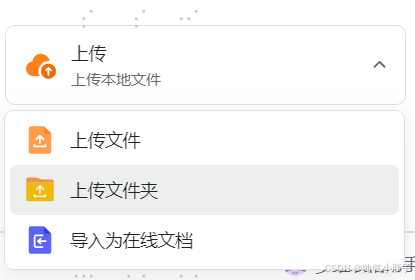
存在3个选项【1】上传文件{文件,不限制格式,任何格式的文件都能,上传}
【2】上传文件夹
【3】 导入为在线文档{可以将本地文档,装换为在线文档,基本支持word,excel ppt PDF,等诸多文档类型,是基本满足日常使用的}
3.5 设置文档协作者和权限设置
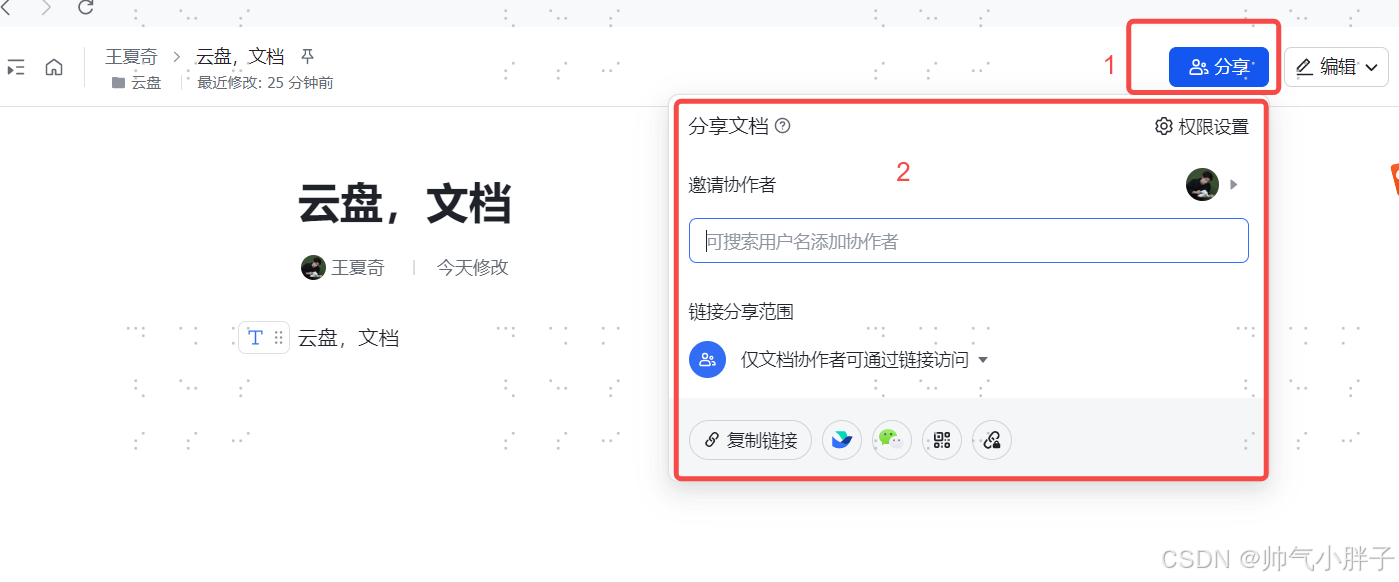
邀请协作者,底下的输入框且被你添加为通讯录好友,才能添加。第二步是设置文档是否可以编辑或文档只可读。
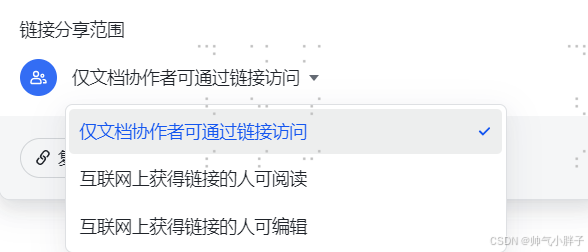
从图10中可以看出来, 底下两个选项是从互联网上获得连接的人,可阅读,可编辑(是指文档或文件夹,建立后会自动生成一个URL连接地址,和一个二维码(通过手机端飞书,扫描即可))
3.6 建立文档后,可以对文档执行的操作
我们还以word文档为例,如下图

鼠标移动到文档处,显示出两个图标 1:+号图标。2 :...图标。加号图标就是新建(我感觉就是脱裤子放屁,已经有了很多新建的入口,这里又搞一个)
2:...图标才是我们需要关注的。点击一下

这里如:创建副本,删除,重命名,复制链接,移动位置等等,我在这里就不在多说。 都是文件基本的操作。
重点关注,转移所有权,所有权即文档所有权。文档所有权,我总结的有如下几点
1:编辑权(包括赋予别人编辑的权利)
2:删除权
3:移动权
4:复制权(也就是创建副本)
5:署名权(文档会显示作者是谁)
这个转移所有权的选项,在我们交接项目给其他人,或者自身离职,被裁员的情况下,是必须要用的。